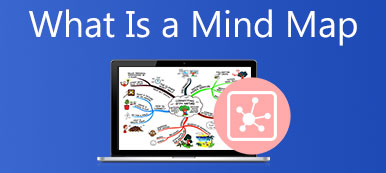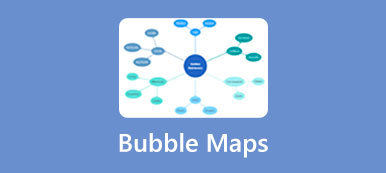假設你正在孵化一個項目,你會發現 時間表 是一個有用的工具。 它按時間順序將主要任務和活動可視化。 這樣您的隊友、經理和其他利益相關者就可以在一個地方查看整個項目計劃。 另外,水平條形圖可用於各種行業和用途。 總之,本文將介紹什麼是時間線,以及您應該了解的有關圖表的更多知識。
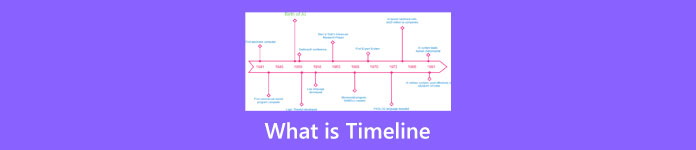
第 1 部分:什麼是時間表
如前所述,時間軸是一種圖解說明,它按時間順序顯示某個時期內發生的事件和活動。 它可以表示重要的日期、活動、任務,甚至是項目的人員。 此外,它還揭示了項目中已經發生的事件以及即將發生的事件。
您的項目已經發生以及即將發生的事件。 作為一種有用的圖表,時間線早在公元前 17 世紀就已經在實踐中。今天,時間線可以採用圖形或圖表的形式來表示一段時間內發生的任何事情。 它可以記錄任何類型的開發,提供易於理解的歷史、過去和當前趨勢。
與其他圖表不同,時間線非常簡單。 圖表包括一條水平線以指示日期,以及有關項目、主題或主題的相關項目。
時間軸的使用
大多數圖表主要用於商業; 然而,時間線有更廣泛的用途。 它服務於任何事件的順序結構:
一、教育。 時間表是學生學習歷史的最佳方式。 它可以用來描述一個歷史事件、歷史上名人的生平、一個國家的朝代等等。
2. 商業。 作為領先的商業圖形之一,時間線使流程更加有效。 它說明了給定時間內的一系列動作。 雖然您可以添加圖片、數據、數字等,但時間軸非常易於閱讀和理解。 這使其成為顯示業務中任何流程的不錯選擇。
3.項目管理。 如果您正在執行一個項目,時間表可以幫助您監控進度、截止日期、完成的事件和未完成的事件。 此外,它允許用戶將項目分成多個階段並根據計劃執行。 另外,您可以在時間線上標記分配給任務的團隊成員。
第 2 部分:時間軸示例
現在,您應該了解什麼是時間線以及何時使用它。 您可以使用多種類型的時間線。 為了幫助您理解這些類型,我們在下面顯示了時間線示例。
1.年表時間軸
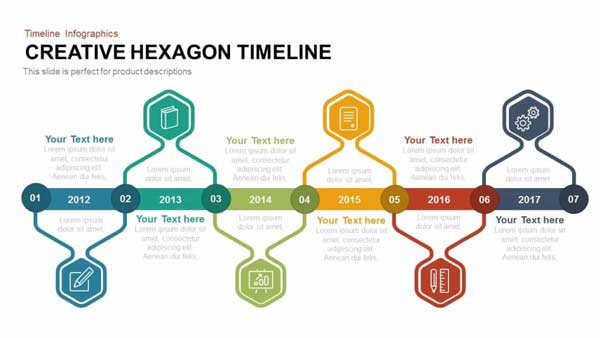
這是最常用的時間線類型。 它按時間順序顯示事件。 最早的事件放在起點,最新的事件放在終點。
2. 甘特圖
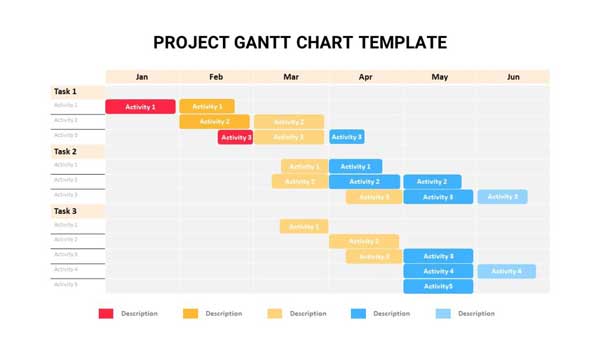
這種時間線是由科學管理先驅亨利·甘特 (Henry Gantt) 開發的。 它用於在表格中顯示項目進度表。 X 軸代表每個任務的日期,Y 軸代表任務。 這樣您就可以識別關鍵任務並確定其優先級。
3.互動時間軸
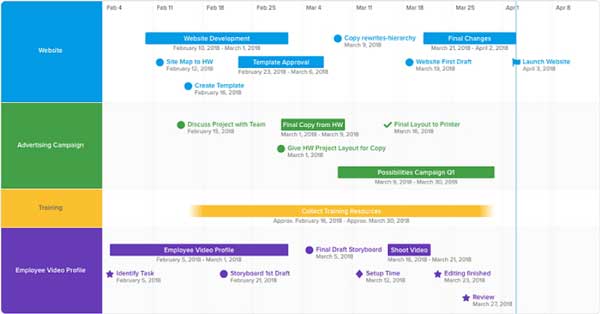
交互式時間線,也稱為動態時間線,用於將大數據放入單個時間線。 單擊或放大某個事件後,隱藏的詳細信息就會顯示出來。 這種類型的圖表允許用戶添加很多項目,例如鍊接、圖像、照片、視頻、圖形等。但是,主要時間線清晰簡潔。
4. 水平時間軸
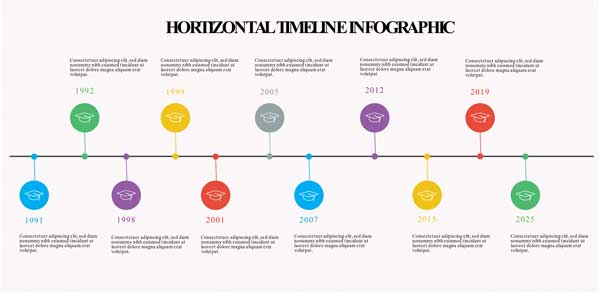
簡而言之,水平時間線將時間線水平繪製。 這是顯示一小組事件的最簡單方法。
5.垂直時間線
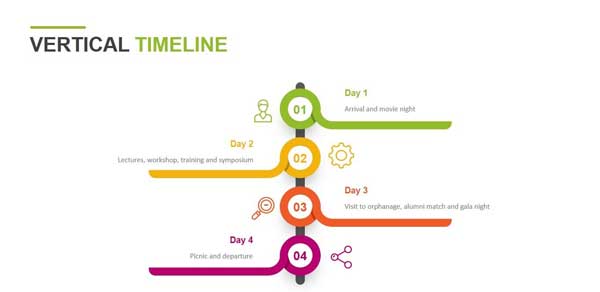
垂直時間線類似於水平時間線。 不同之處在於垂直時間線的組織是從上到下。
6. 路線圖時間表
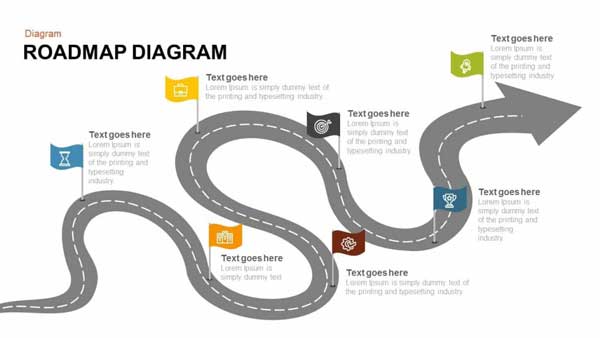
如路線圖時間線示例所示,它用於指示項目的持續時間和需要採取的活動。 時間軸通常根據動作分為幾個部分。 因此,路線圖時間線通常用於表示持續很長時間的複雜項目。
7. 傳記時間表
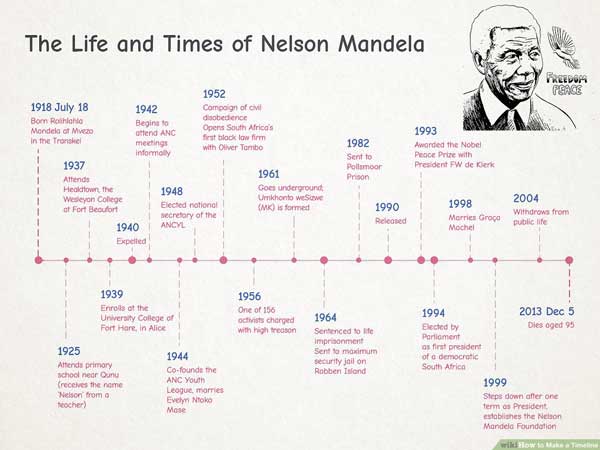
傳記時間表可以描述一個人的歷史並清楚地說明生活故事。 這是了解名人的最簡單方法。
8. 歷史時間軸
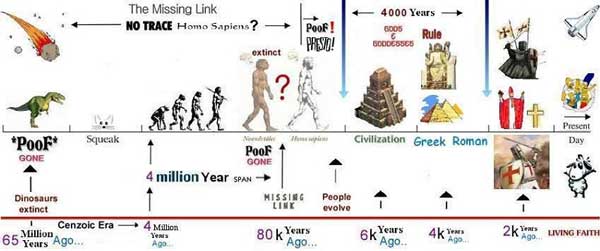
如果您正在學習或展示歷史時期,歷史時間線是一個不錯的選擇。 它有效地說明了歷史事件及其時間。
第 3 部分:如何製作時間表
方式 1:在線製作時間軸的最簡單方法
雖然時間軸很簡單,但是初學者在製作時間軸時可能還是會感到困惑。幸運的是,一些工具可以幫助您簡化工作。例如,MindOnMap 是一個免費的基於網路的時間軸製作工具。它附帶了大量的時間軸模板,供初學者快速開始工作。而且,它完全在線工作,不要求您購買或安裝任何東西。以下是在線製作時間表的步驟。
步驟1 在網頁瀏覽器中造訪 https://www.mindonmap.com/,然後登入您的帳戶。如果您沒有帳戶,請免費註冊一個。

步驟2 按 創建你的思維導圖 按鈕進入主頁。 然後去 全新 從左側選擇一個選項卡,然後在右側面板上選擇一個合適的模板或創建一個空白圖表。
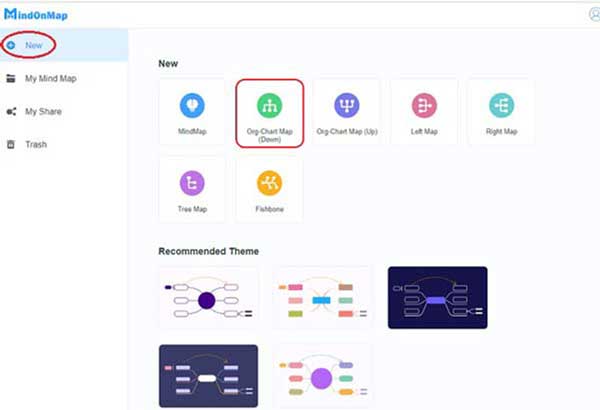
步驟3 通過點擊添加一個事件 節點 頂部菜單欄上的按鈕。 雙擊節點,記下標籤。 執行相同的操作以添加其他事件。 然後根據您的時間表安排活動。
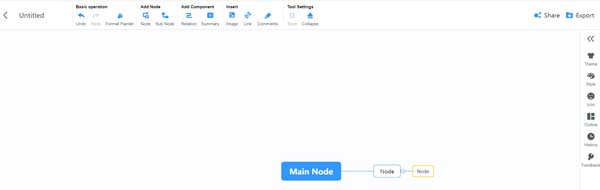
步驟4 接下來,單擊並展開右側工具欄,然後轉到 次數 選項卡可根據您的喜好自定義顏色、邊框、文本和其他方面。 您可以將圖標、貼紙、鏈接和圖像添加到時間線。
步驟5 最後,點擊 導出模板 按鈕,選擇合適的格式,然後下載時間線。 或者,點擊 分享到 按鈕在互聯網上分享圖表。
方式二:如何在Office Word中製作時間軸
Word 是一個文檔製作工具,但它包含製作時間軸的基本功能。 此外,還有在線 Word 的時間線模板。 我們演示瞭如何在 Word 中快速製作時間軸。
步驟1 在 Word 中創建一個新文檔。 如果您需要更多時間線空間,請將頁面從縱向更改為橫向。 你可以在 佈局 頂部菜單欄上的標籤。
步驟2 轉到 插入 頂部功能區上的選項卡,然後單擊 智能藝術 按鈕在 插圖 部分。 然後你會得到 選擇 SmartArt 圖形 對話。
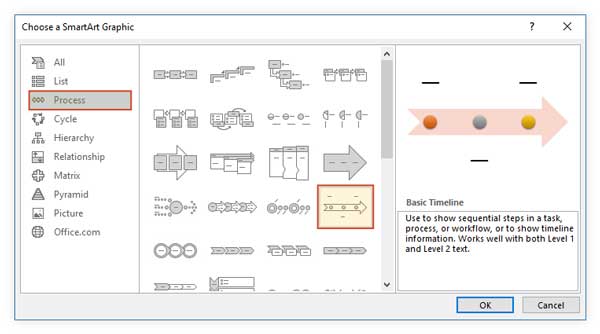
步驟3 前往 過程 從左側列表中選擇選項卡,您將看到數十種佈局。 根據您的時間表選擇一個合適的。 這裡我們選擇 基本時間表。 點擊 OK 按鈕將佈局添加到文檔中。 單擊邊框上的大小調整手柄,然後拖動它以將佈局調整為所需大小。
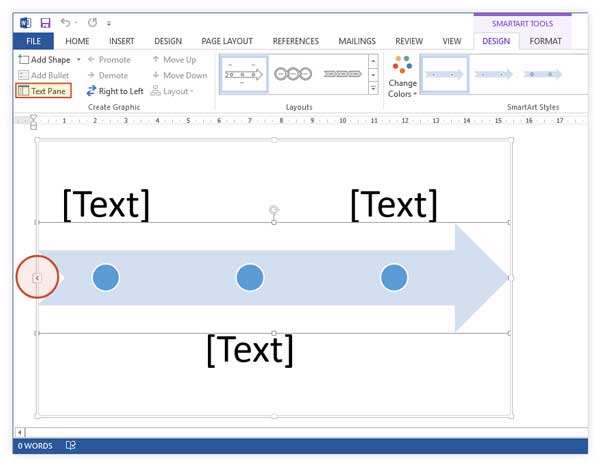
步驟4 點擊 文本 佈局上的按鈕打開 文本面板. 將光標放在 文本面板, 並輸入事件。 接下來,輸入其他文本窗格。
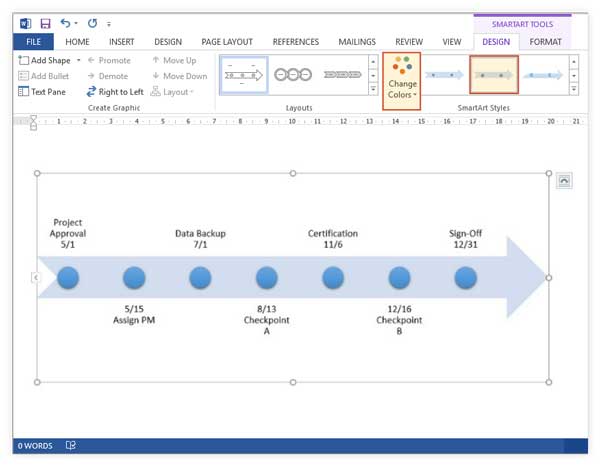
步驟5 如果您不喜歡時間軸的樣式,請轉到 SmartArt 工具 頂部功能區上的菜單,然後單擊 更改顏色 上的按鈕 Design 標籤。 然後根據自己的喜好修改顏色。 要重置單個文本窗格的顏色和样式,請右鍵單擊它,您將看到上下文菜單欄。 您可以在 格式 標籤。
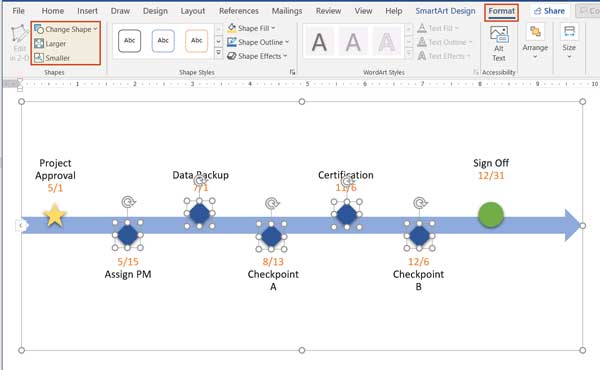
步驟6製作魚骨圖的 3 種不同方法
延伸閱讀:創建時間線的提示
1. 闡明你的時間表的目的。 您使時間線以標題開頭。 在文檔頂部寫下標題可以提醒您目的。
2.選擇合適的時間線類型。 我們在上面列出了時間線的類型。 它們用於不同的情況和目的。 您可以根據需要選擇合適的。
3. 決定里程碑或事件。 時間軸上有片段。 首先,將開始日期和結束日期放在時間軸上。 然後添加其他日期將變得容易。
4. 確定時間線的規模。 首先,確定你的時間線有多長。 然後決定使用水平方向還是橫向。 這決定了頁面的空間。 然後計算段,將時間線等分。
5. 收集所有物品。 時間線可以不包括日期和事件,還可以包括鏈接、圖像、圖標、視頻等。 您最好將這些項目收集起來並保存在一個文件夾中。 這樣您就可以將它們添加到時間線中而不會丟失數據。
6. 找一個時間線模板。 一些時間線製作者不提供模板。 替代解決方案是網站。 事實上,微軟在線提供了時間線模板。
第 4 部分:關於時間線的常見問題解答
什麼時候使用時間線?
以下是您可以使用時間軸的情況:
提供包含重要年份及其日期的歷史報告。
用於在會議前介紹議程或日程表。
提交帶有日期和截止日期的正在進行的工作報告。
標記個人生活中的重要日期。
用於展示植物的光合作用過程。
時間線有多長?
答案取決於您的目的。 如果您的時間線包含多個日期,則水平或垂直時間線是不錯的選擇。 要繪製包含許多里程碑的時間線,您可以使用路線圖時間線。 因此,時間線的長度沒有限制。 這完全取決於您的需要和工具。
誰創造了時間線?
公元前385億年古生代中泥盆紀時期,一種史前蕨類植物在其樹幹上增加了新的年輪,創造了世界上第一條時間軸。 三葉蟲三年級老師立即將其分配給她的班級作為繁忙的工作。
結論
這篇文章介紹了其中一個重要的圖表,時間線。 現在,你應該明白 什麼是時間表、它的歷史、優勢和類型。 為了幫助您學習它,我們還為每種類型的時間線提供了示例。 如果您的桌面上有 Office Word 軟件,它是製作時間表的好工具。 MindOnMap 是免費在線做的最佳選擇。 現在,您可以開始繪製您的第一條時間線。 如果您對此圖表還有其他疑問,歡迎隨時在本帖下方留言與我們聯繫,我們會盡快回复。